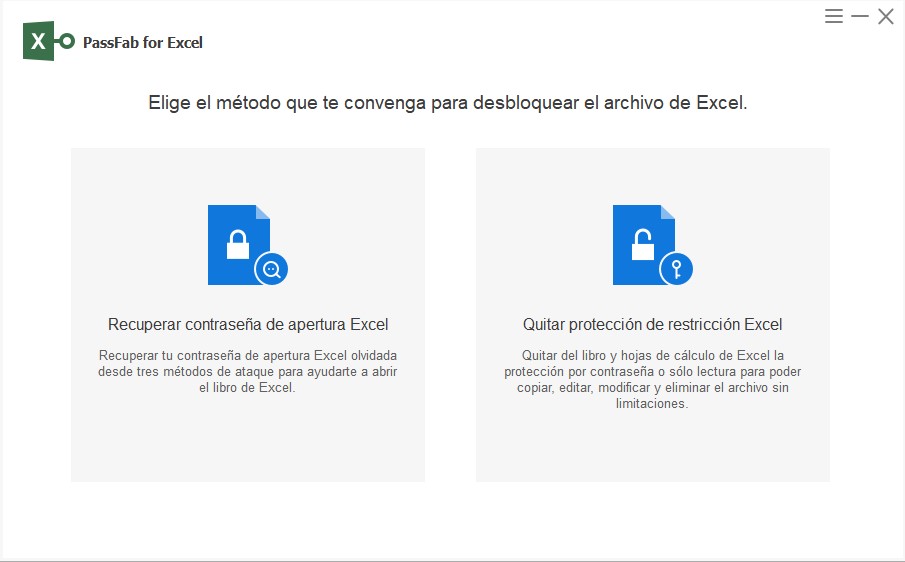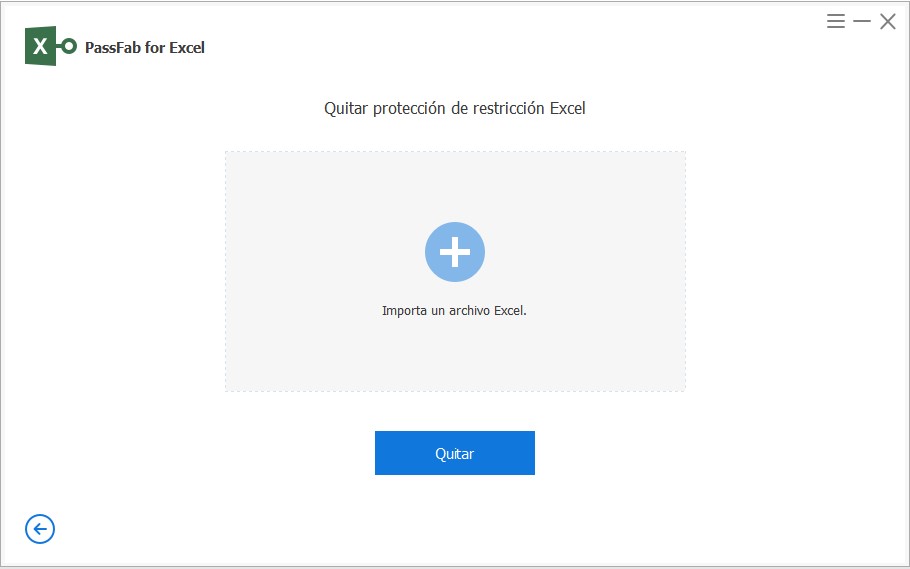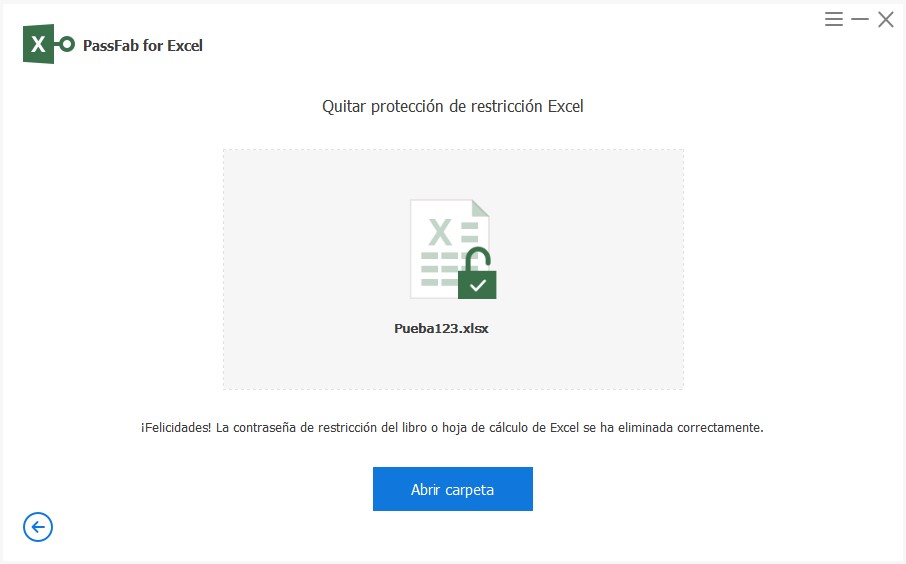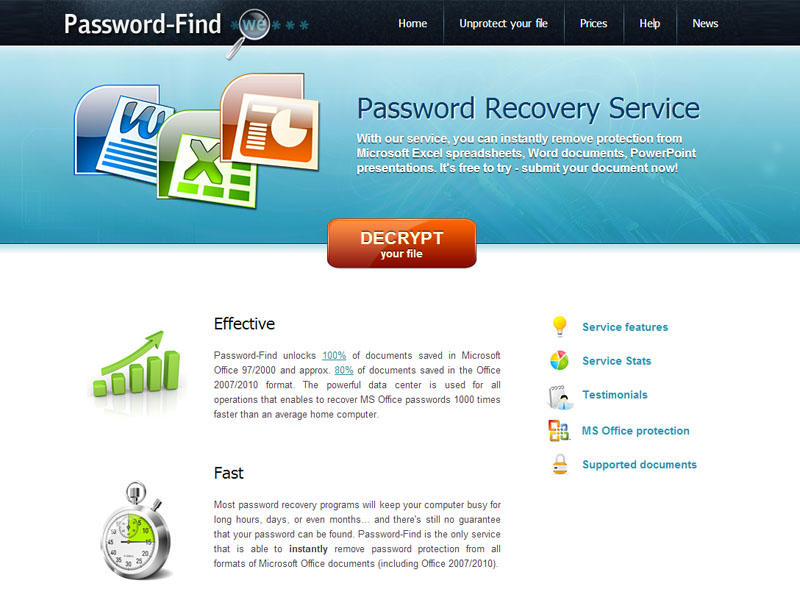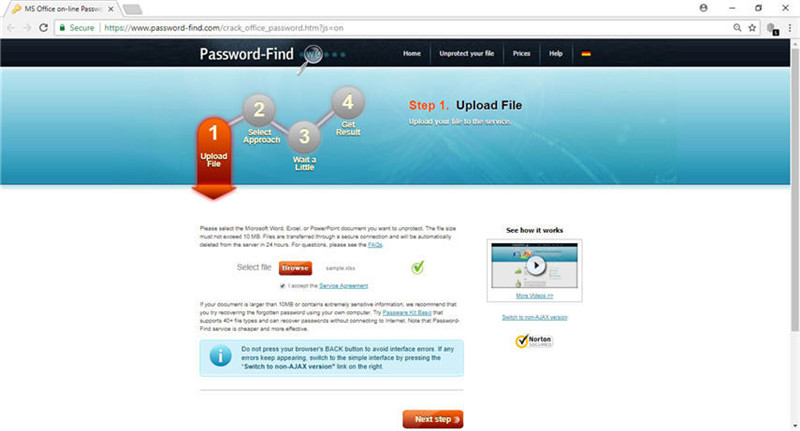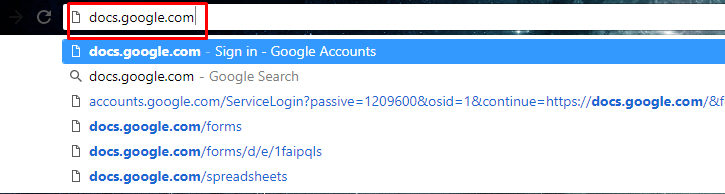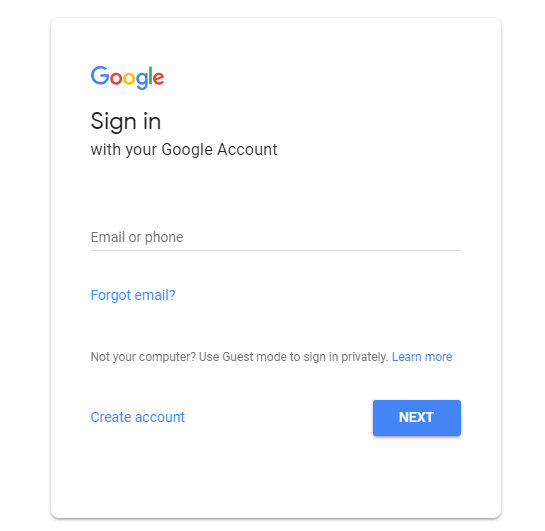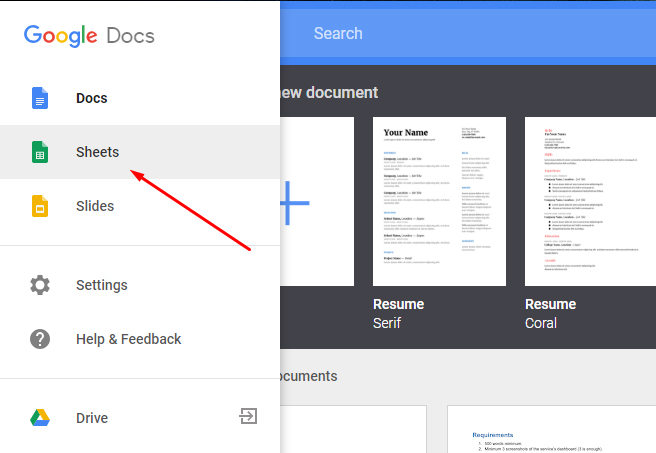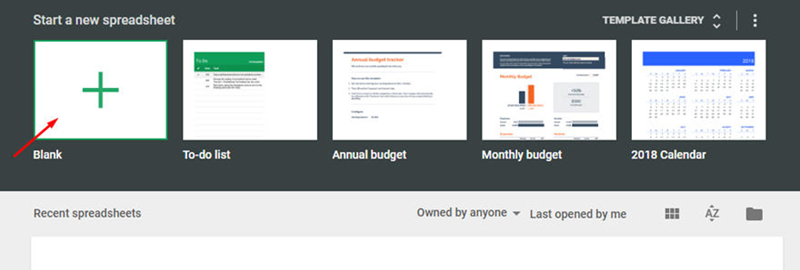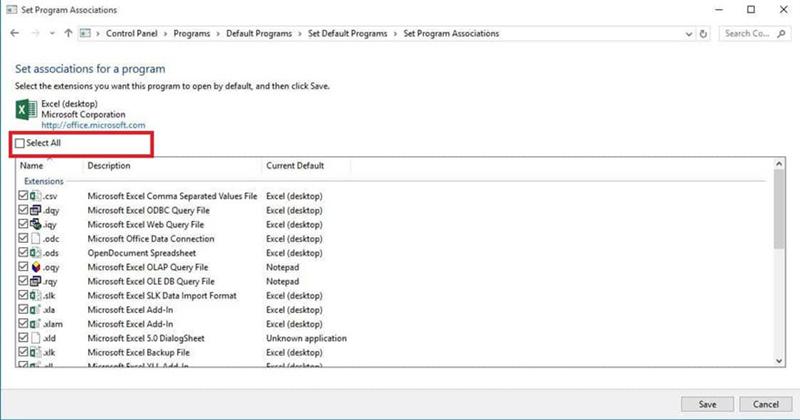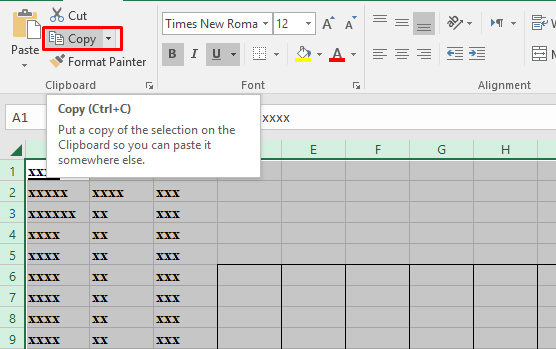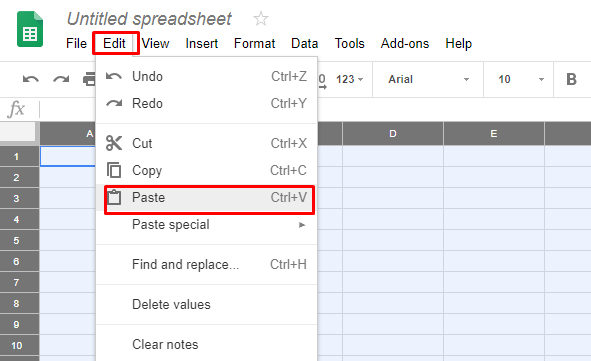Hola equipo necesito ayuda para desproteger mi hoja que está protegida con contraseña y la he olvidado.
Sí también se enfrenta al mismo problema, no está solo. Muchos usuarios han olvidado la contraseña de una hoja de Excel protegida, por lo que no pueden editar o cambiar los datos. Si ha olvidado la contraseña que utiliza para proteger una hoja de cálculo de Excel, ¿cómo puede desprotegerla?
Para ayudar a nuestros lectores, hemos explorado Internet y elaboramos una lista de los mejores métodos en los que puedes confiar para aprendercómo desproteger una hoja en Excel.
Cómo desproteger una hoja de excel si no se la contraseña
- Tabla comparativa: Cuál es el mejor para desproteger una hoja de Excel sin contraseña
- Forma 1: PassFab para Excel [Usuario verificado]
- Forma 2: Removedor en línea
- Forma 3: Google Sheet [Gratis y vale la pena probarlo]
- Forma 4: Archivo Zip
Cómo desproteger una hoja en Excel con contraseña
Cómo desproteger una hoja de excel si no se la contraseña
Para todos los usuarios que se preguntan cómo desproteger una hoja en Excel, a continuación se presentan las cuatro formas fáciles de hacerlo. Póngalas en práctica una por una y tenga la seguridad de que una de ellas definitivamente le funcionará.
Tabla comparativa: ¿Cuál es el mejor método para desproteger una hoja de Excel sin contraseña?
Todos los cinco métodos han sido evaluados y probados, pero difieren en su eficiencia y tasa de éxito. Lea la siguiente tabla comparativa para averiguar qué método es el más adecuado para usted para desproteger una hoja de Excel:
| Método | Facilidad de uso | Tasa de éxito | Desprotege todas las casillas o no |
|---|---|---|---|
| PassFab para Excel | 100% | Sí | |
| Removedor en línea | 80% | No | |
| Google Sheet | 50% | No | |
| VBA | 50% | No | |
| Archivo ZIP | 50% | No |
Esta tabla deja claro que PassFab for Excel es su mejor opción para desproteger una hoja de Excel.
Forma 1: Desproteger una hoja de Excel - PassFab para Excel [Usuario verificado]
Cuando se trata de desproteger las hojas de Excel, ningún método o herramienta es tan eficiente y completa como PassFab para Excel. Diseñada específicamente para ayudar a los usuarios a eliminar la contraseña de Excel al instante, esta increíble herramienta garantiza que no se perderá ningún dato después del proceso.
Gracias a su interfaz intuitiva y fácil de usar, incluso los novatos pueden utilizarla sin ninguna complicación técnica.
Características de PassFab para Excel
- Recupera la contraseña en formato .xls, .xlsx, .xlsm, .xlsb en Excel 2019, 2016, 2013, 2010, 2007, 2003, XP, 2000 y 97.
- Elimine la contraseña de excel al instante sin dañar los datos originales.
- 3 tipos de ataque de contraseña utilizando el último algoritmo de descifrado.
- 100% seguro para descargar, instalar y utilizar en cualquier PC que esté ejecutando el sistema Windows.
Video guía
Vea este video guía para aprender a utilizar esta increíble herramienta para recuperar el acceso a su hoja de Excel bloqueada por contraseña.
Texto guía
A continuación se explica cómo desproteger una hoja de cálculo de Excel utilizando PassFab para Excel:
-
Inicie PassFab para Excel y pulse el modo "Eliminar la contraseña de restricción de Excel".

-
Ahora, haga clic en el icono "+" para buscar el archivo de Excel en el programa y pulse en Eliminar.

-
Tardará apenas unos minutos en recuperar completamente la contraseña. Una vez hecho esto, pulse en Abrir Carpeta para ver su archivo de Excel sin restricciones.

Así de sencillo es usar PassFab para Excel para desproteger un archivo de Excel.
Forma 2: Desproteger hojas de cálculo de Excel - Removedor en línea
Si no quiere instalar ninguna herramienta de terceros, entonces este método es su opción ideal. Implica subir su documento protegido en su sitio oficial, dejar que el programa haga el trabajo y usted pueda desproteger la hoja de Excel en línea.
Recuerde que este sitio web le cobra $20 para eliminar la contraseña y $40 para recuperarla.
Texto guía
-
Desde su navegador web, acceda a Online Password Remover.
-
En su página de inicio, pulse en Desproteger su archivo y busque el archivo de Excel que desea desproteger.

-
Ahora, haga clic en la opción Eliminar la contraseña y espere hasta que el servicio elimine su contraseña.

-
Finalmente, descargue el archivo en su ordenador.
Forma 3: Desproteger hoja de cálculo de Excel - Google Sheet [Gratis y vale la pena probarlo]
Google Sheet es uno de los métodos más simples para desproteger hojas de trabajo de Excel. Google Sheet funciona de forma casi similar a Excel en términos de cálculos y fórmulas, la única diferencia importante es que Google Sheets proporciona enlaces externos.
Este método consiste en copiar el archivo de Excel protegido en una Google Sheet en blanco y guardarlo, permitiéndole editar la nueva hoja.
Text guía
-
Desde su navegador web, visite https://www.google.com/sheets/about/

-
Acceda a Google Docs si ya tiene una cuenta o cree una nueva y, a continuación, inicie sesión.

-
Después, pulse Hojas presente en la pestaña de la izquierda.

-
Ahora, haga clic en Espacio en blanco para crear una nueva hoja.

-
Abra el archivo de Excel protegido y pulse Ctrl + A para seleccionar todas las celdas del documento.

-
Ahora, pulse Ctrl + C para copiar las celdas seleccionadas.

-
Ahora, vaya a la Google Sheet y pulse Ctrl +A para seleccionar todas las celdas y, a continuación, pulse Ctrl + V para pegar. Guarde esta hoja de trabajo y podrá editarla sin contraseña.

Forma 4: Desproteger la hoja de cálculo de Excel - Archivo Zip
Usar un archivo zip para desproteger una hoja de cálculo de Excel es otro método. Usted puede desproteger la hoja fuera de línea sin ningún software. Este método sólo funciona para Excel 2010 y versiones anteriores. No se recomienda si no está familiarizado con Excel.
Texto guía
-
Haga clic con el botón derecho en el archivo de Excel y sustituya ".xlsx" por ".zip". Y el archivo de Excel es un archivo Zip.
-
Extraiga el archivo Zip y navegue "xl→worksheets", y abra "sheet 1.xml" con Notepad o Wordpad.

-
Busque
y elimine la etiqueta. 
-
Guarde el archivo XML y vuelva a comprimir todo el archivo extraído. Cambie de nuevo la extensión a ".xlsx" y ya está desprotegido.
Cómo desproteger una hoja en Excel con contraseña
Ahora, si ha recibido un archivo de Excel protegido y quiere desprotegerlo, entonces todo lo que necesita es su contraseña. Si tiene la contraseña, entonces siga los siguientes pasos para hacerlo:
-
Inicie la hoja de Excel protegida.
-
Vaya a Archivo > Información > Proteger > Desproteger hoja, o desde la pestaña Revisar > Cambios > Desproteger hoja.

-
Aparecerá el cuadro de diálogo "Desproteger hoja". Introduzca la contraseña y pulse Ok y el programa desprotegerá su archivo.
Conclusión
Para concluir, este artículo ha tratado en detalle cómo desproteger una hoja de trabajo de Excel sin perder ningún dato. Todos los métodos mencionados anteriormente han demostrado ser eficientes y confiables para ayudar a los usuarios a desproteger una hoja de Excel sin contraseña con sólo unos pocos clics.
Dependiendo de sus necesidades y preferencias individuales, puede recurrir a cualquier método. Pero siguiendo nuestra recomendación, debería instalar PassFab para Excel para recuperar o recobrar la contraseña perdida de forma rápida y segura.